PPT制作异形图,你的方法用对了么?
作者:部落窝教育来源:部落窝教育发布时间:2018-07-09 12:01:59点击:2906
版权说明: 原创作品,禁止转载。
一图胜千言,图片是PPT必不可少的元素。我们在制作PPT过程中,为了使PPT更加美观、更具创意,常会应用异形图片来展示。但很多时候,很难找到合适的异形图片。就算找到也不完全符合我们的意图。
因此,今天这里给大家分享2个小技巧,自己来制作异形图。
方法一:合并形状
利用合并形状功能制作异形图,自由度极高,可以得到各种形状的图形。
操作方法:
(1)首先插入一张图片,然后点击【 插入】-【形状】-【圆形】,在图片上方绘制一个需要的形状。
(2)选中图片,再按住【Ctrl】键的同时点击选中形状。单击【绘图工具】-【格式】-【合并形状】-【相交】。此时,图片变成了我们需要的形状的样式。
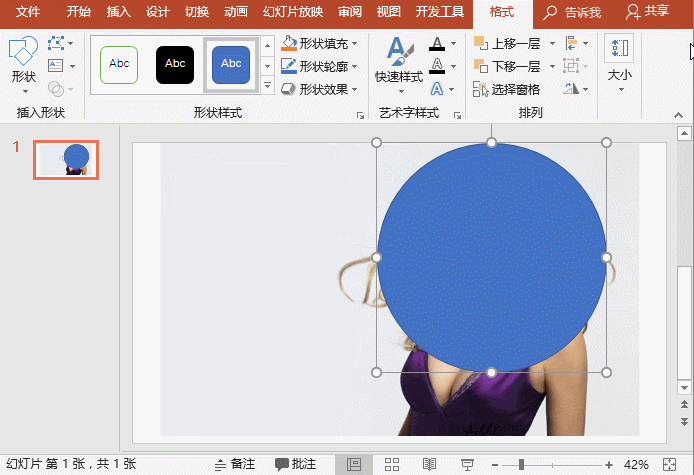
方法二:形状填充
在PPT中,形状的作用非常强大,我们可以在形状中填充文字、图片等无素,进行漂亮的视觉表现。
操作方法:
(1)点击【 插入】-【形状】,选择一个需要的形状绘制。

(2)在形状上单击鼠标右键,选择“设置形状格式”,打开任务窗格。在”填充“栏中选中”图片和纹理填充“,然后选择一张图片插入。此时,图片变成了我们需要的形状的样式。
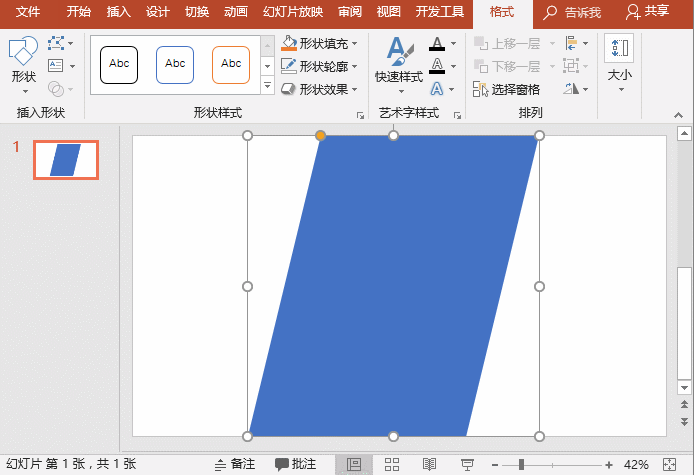
通过以上两种方法,我们可以制作出多种样式的异形图。日常制作PPT时,人物简介的PPT是使用异形图频率较高的设计方法,如图所示:

异形图的具体操作需要我们不断的揣摩和练习,希望这篇文章对你有帮助。
